在 Audacity 中使用 Autotune 插件:详细指南
Audacity 是一款广受欢迎的多轨录音软件,它不仅提供录音功能,还内置了强大的音频编辑工具。为了提升音频质量,Audacity 允许用户应用各种语音效果。Autotune 软件则专门用于分析和调整音频的音高,它常被用来修正歌手演唱时的音调不稳或跑调现象。虽然 Audacity 本身并未预装 Autotune 功能,但用户可以通过安装第三方插件来实现这一目标。如果您希望在 Audacity 中调整歌曲的音高或进行自动调音,您可能会发现其默认效果选项中没有该功能。幸运的是,Audacity 支持安装各种 Autotune 插件,您可以根据自己的需求选择合适的插件。本文将指导您如何在 Audacity 中安装 Autotune Evo VST 插件。
如何在 Audacity 中安装 Autotune VST 插件
下面介绍两种在 Audacity 中安装 Autotune Evo VST 插件的方法:
方法一:安装 GSnap VST 音高校正插件
GSnap 是一个非常受欢迎的免费 Audacity Autotune VST 插件,它是一款强大的音频编辑软件插件。利用 GSnap,您可以自动调整和修改录音的音高。用户还可以使用它来固定语音音调,甚至创建机器人声音,带来更多娱乐性。对于包含快速音符的复杂音频,处理时间可能会相对较长。
1. 首先,从浏览器下载适用于 Audacity 的 GSnap 免费 VST 音高校正插件。
2. 下载完成后,解压缩 ZIP 文件,然后打开解压后的文件夹。
3. 找到 GSnap.dll 文件,将其复制并粘贴到 Autotune VST 插件文件夹中。 通常,该文件夹路径如下所示:C:Program Files (x86)AudacityPlug-Ins。然后,点击“下一步”。
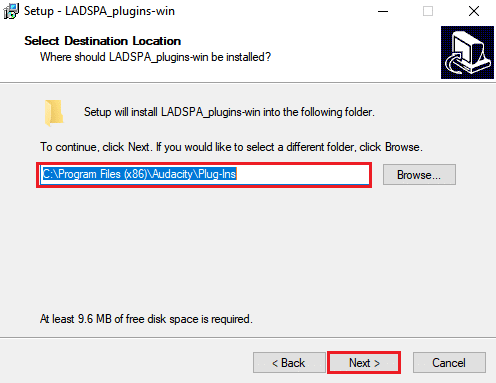
4. 双击桌面上的 Audacity 快捷方式,启动程序。
5. 如果在复制过程中 Audacity 正在运行,请重新启动它以使更改生效。
6. 要管理插件,请在菜单栏中选择“工具”,然后点击“添加/删除插件”。
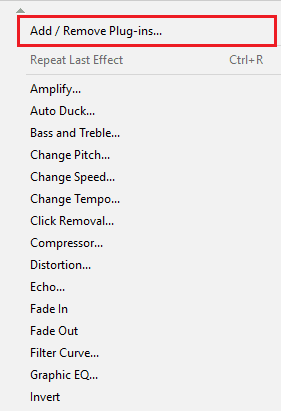
7. 在插件列表中找到 GSnap 并点击,然后点击“启用”按钮。
8. 完成后,点击“确定”按钮。
9. 如果注册失败,请确保下载的是 32 位版本的 GSnap 插件。
10. 现在,您可以从“文件”菜单中选择“打开”,加载或录制任何音频文件。
11. 之后,在“效果”菜单中选择 “GSnap” 选项。
12. 接下来,您可以调整音轨参数,并对人声进行自动调音。
方法二:安装 Auto-Tune Evo VST 插件
Auto-Tune Evo VST 插件由 Antares Audio Technologies 公司开发。这款插件并非免费,需要购买才能使用。不过,您可以通过试用版或旧版本在 Audacity 中进行测试。按照以下步骤,将插件文件复制到 Audacity 插件文件夹中:
1. 从浏览器下载适用于 Audacity 的 Auto-Tune Evo VST 插件。
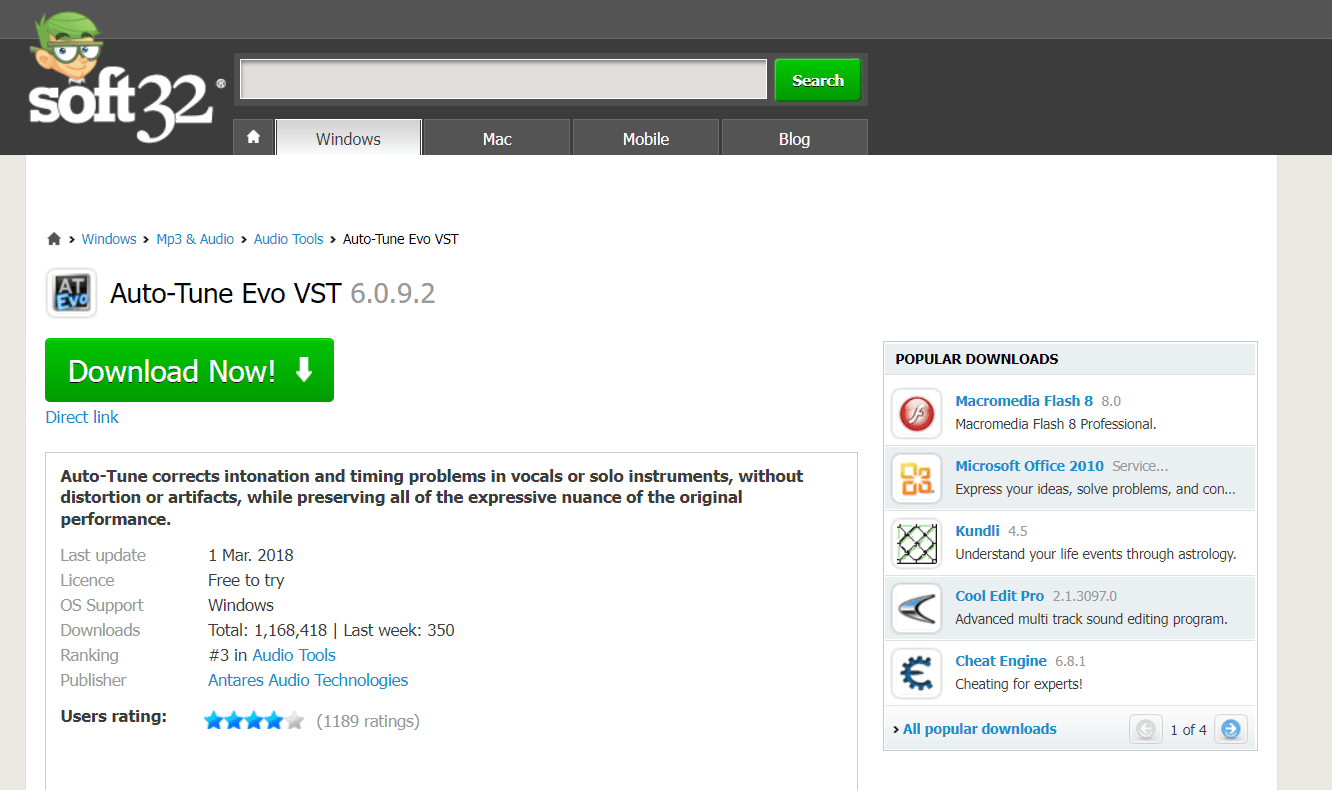
2. 解压下载的 ZIP 文件并安装。
3. 在安装过程中,为 VST 插件选择“桌面”作为安装位置。
4. 安装完成后,您可能会在桌面上找到 Auto-Tune Evo VST 文件。
5. 将这些文件复制并粘贴到 Autotune VST 插件文件夹中。
6. 双击桌面上的 Audacity 快捷方式,启动程序。
7. 在菜单栏中,选择“工具”,然后选择“添加/删除插件”来管理插件。
8. 在插件列表中,找到并选择 Auto-Tune Evo VST,然后点击“启用”按钮。
9. 点击“确定”按钮确认更改。
10. 在菜单栏的“效果”菜单底部,选择 Auto-Tune Evo VST。
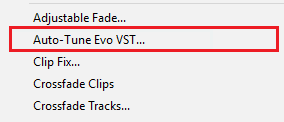
11. 现在,您可以在 Audacity 中轻松地使用 Auto-Tune 功能进行人声调音了。
常见问题解答 (FAQ)
| Q1. | 在 Audacity 中下载 Autotune VST 插件是否安全? |
| 答: | 根据最近对其隐私政策的更新,该软件可能被归类为间谍软件。 因此,在下载时应保持警惕,并选择可靠的来源。 |
| Q2. | 是否可以使用 Audacity 来创作音乐? |
| 答: | 许多人使用 Audacity 进行音乐创作,即使他们从未录制过任何内容。 这可以通过导入现有的录音,然后对其进行修改和组合来完成,从而创作出您自己的独特曲调。 |
我们希望以上信息对您有所帮助,并且您已经了解了如何在 Audacity 中安装 Autotune VST 插件。 请告诉我们哪种方法对您来说最有效。 如果您有任何疑问或意见,请在下方留言。